「パワーポイントに動画を埋め込む方法が分からない」
「YouTubeの動画を埋め込める?」
「埋め込んだ動画が再生できない!」
動画が入ったプレゼンテーションを作りたいという方は多いでしょう。
そして、いざプレゼンテーションで動画が再生できない時にすぐに対処できないとまずいですよね。
ここでは、動画を埋め込む基本手順、そして再生できない原因と対処法について詳しく解説します。
さらに、パワポでのビデオの作り方もご紹介。
これでパワポに動画を埋め込むことができるようになり、再生トラブルにもうまく対処できるようになりますよ!
基本編!動画の埋め込み方
始めに、パワーポイントへの動画の埋め込み方と再生できる形式、そしてyoutube動画の埋め込み方法を見てみましょう。
埋め込みの基本手順
まずは、埋め込みの基本手順からです。
ここでは、パソコンの「ビデオ」に保存されている動画をパワーポイントに埋め込んでみます。
(1)「挿入」タブにある「ビデオ」をクリックし、「このコンピューター上のビデオ」を選択する
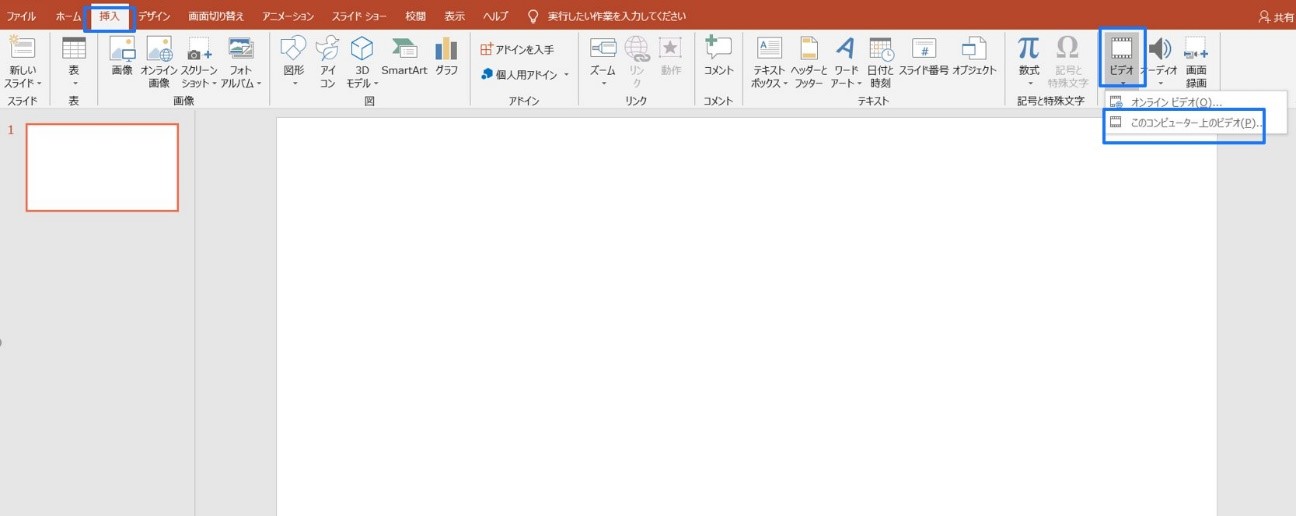
(2)動画データを保存している場所を選択し、挿入したい動画を選んだあと「挿入」をクリックする
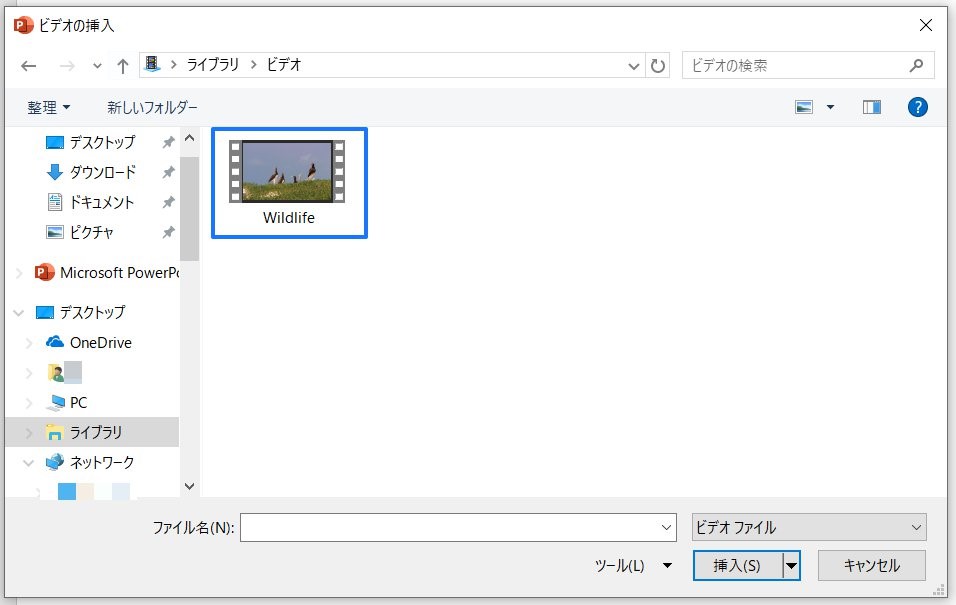
(3)完了
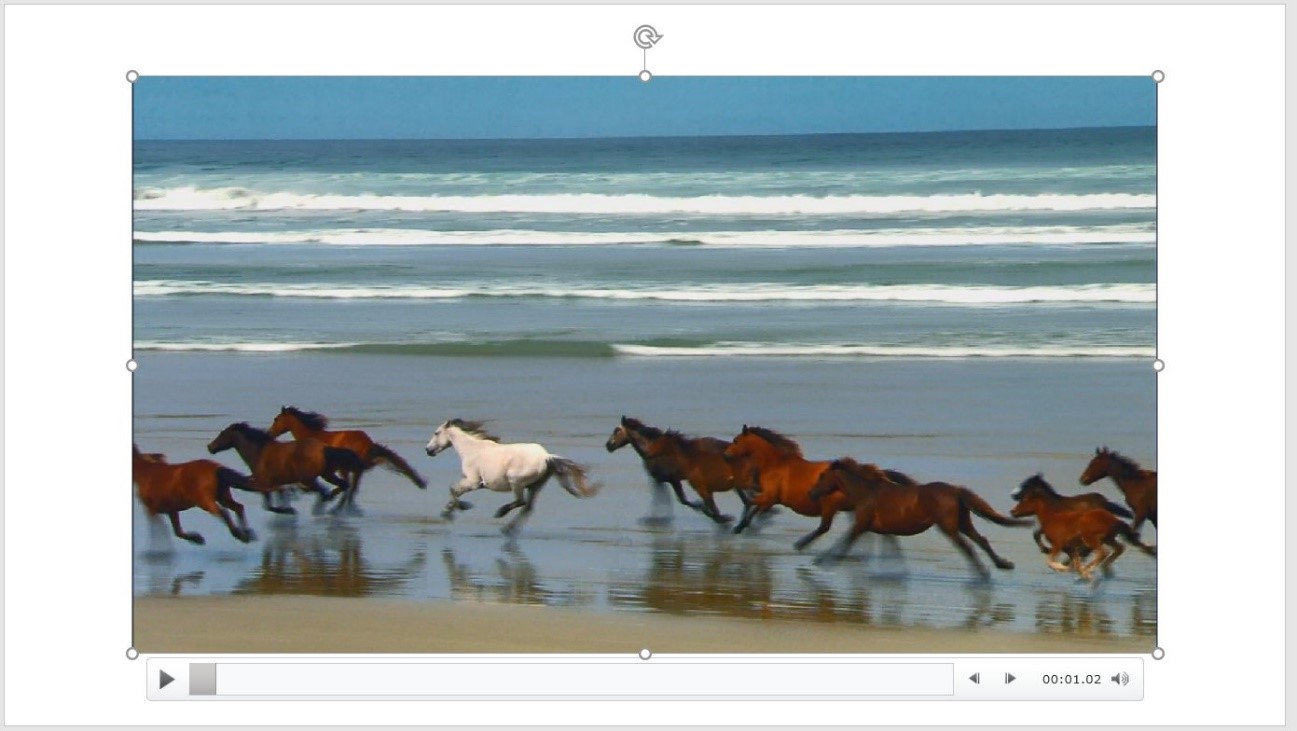
このようにすれば、パワーポイントに動画を挿入することができ、スライドショーにした場合にはクリックで動画が再生されます。
なお、もし挿入された動画の大きさを変えたい場合には、赤丸で囲んだいずれかにカーソルを持っていきドラッグすればOKです。
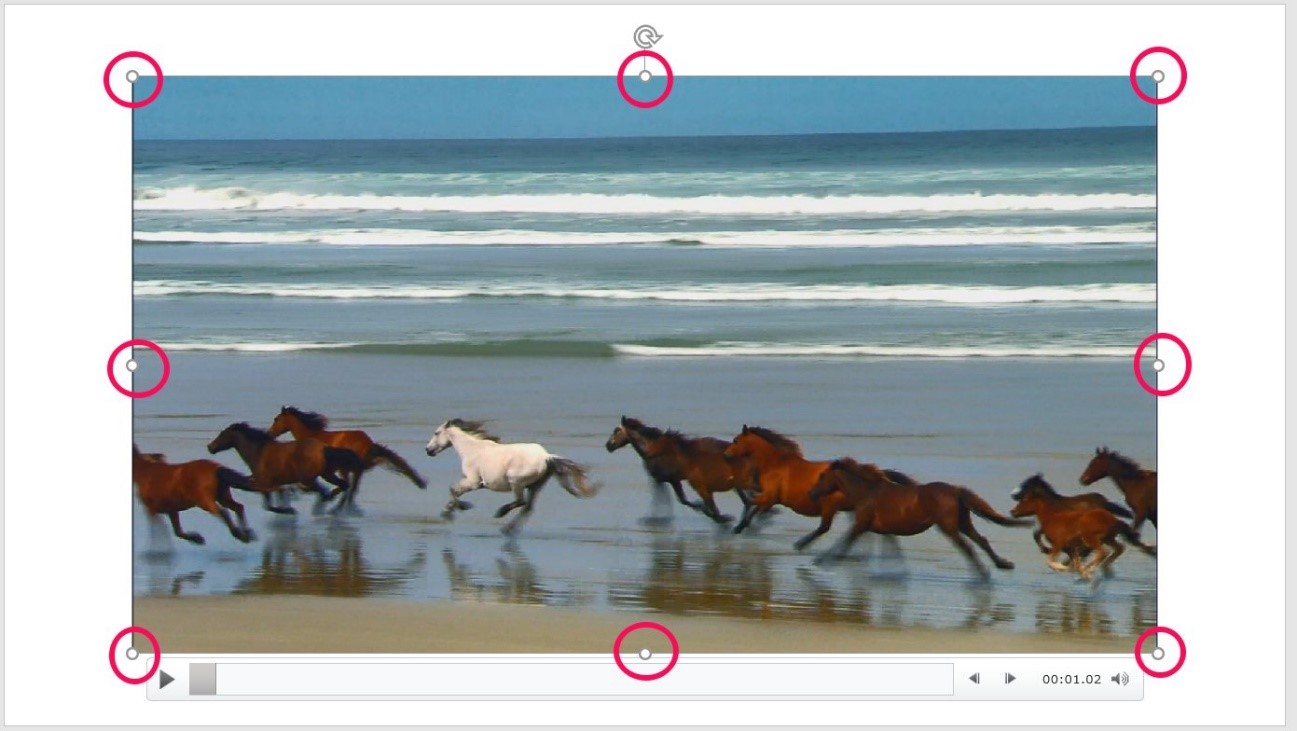
再生できる形式は?
動画には「形式」というものがあり、中にはパワーポイント上で再生できないものもあります。
発表中に再生できないということがないよう、パワーポイント上でサポートされている形式を確認しましょう。
パワーポイント上で再生できる動画の形式は次の通りです。
| ファイル形式 | 拡張子 |
|---|---|
| MP4 ビデオ ファイル* | .mp4、.m4v、.mov |
| ムービー ファイル | .mpg または .mpeg |
| Adobe Flash メディア | .swf |
| Windows Media ビデオ ファイル | .wmv |
| Windows ビデオ ファイル | .asf、.avi |
*PowerPoint 2013 とそれ以降のバージョンのみ
なお、動画の形式は次のように確認します。
(1)動画の上で右クリックを押し、「プロパティ」を選択する
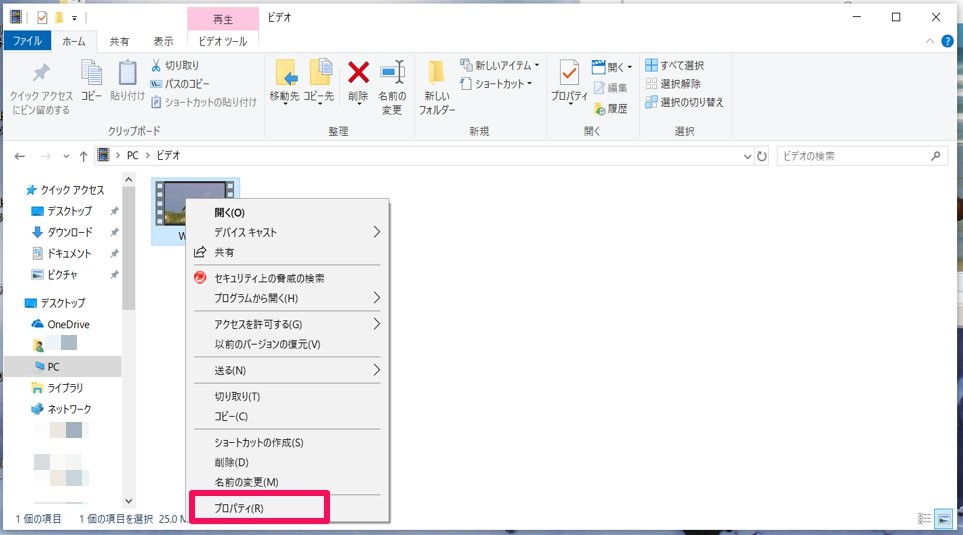
(2)「全般」タブにある「ファイルの種類」を参照する
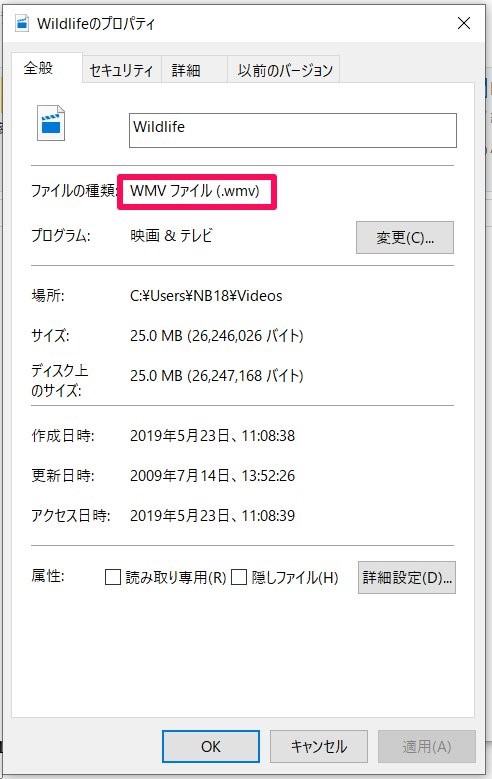
パワーポイントに挿入する前に、この手順で動画の形式を確認するようにしましょう。
youtube動画の埋め込み方法
続いて、パワーポイントにyoutube動画を挿入してみましょう。
(1)挿入したいYouTube動画をサイト上で見つける
(2)サイトのURLをコピーする
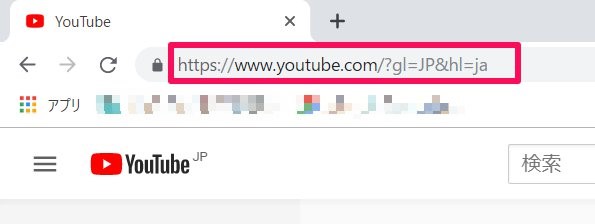
(3)「挿入」タブにある「ビデオ」をクリックし、「オンラインビデオ」を選択する
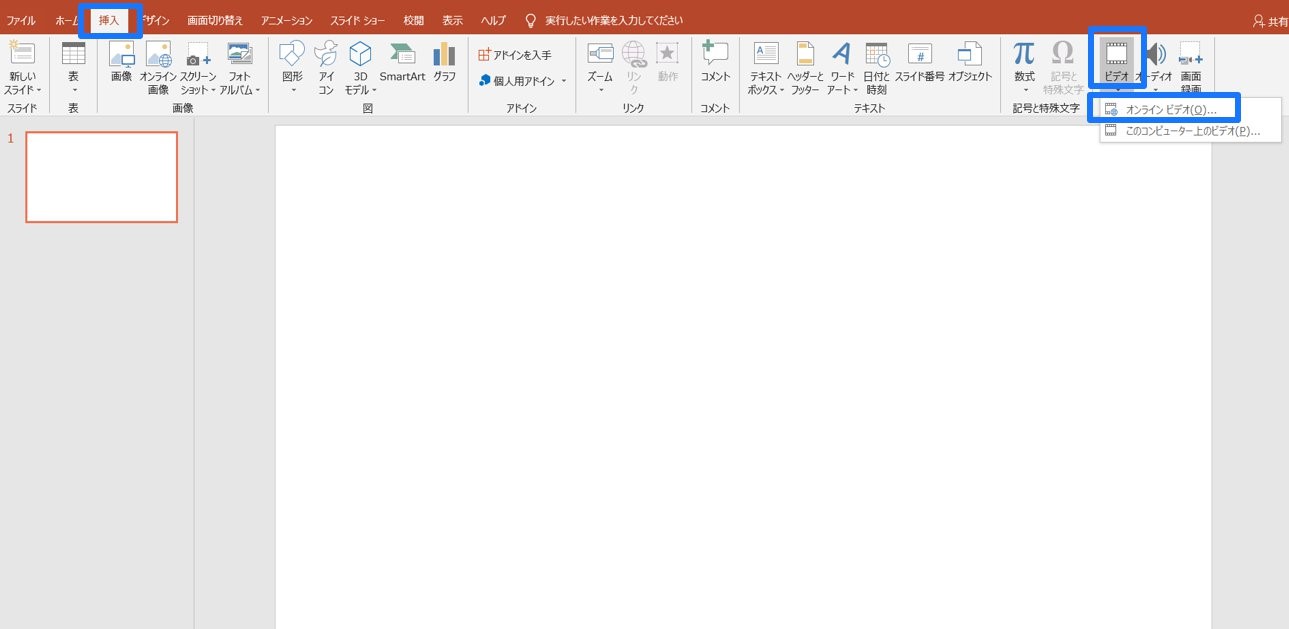
(4)URLを張り付けた後、「挿入」をクリックする
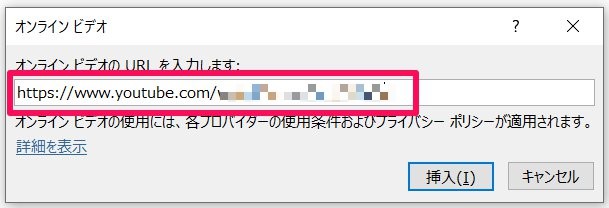
(5)完了
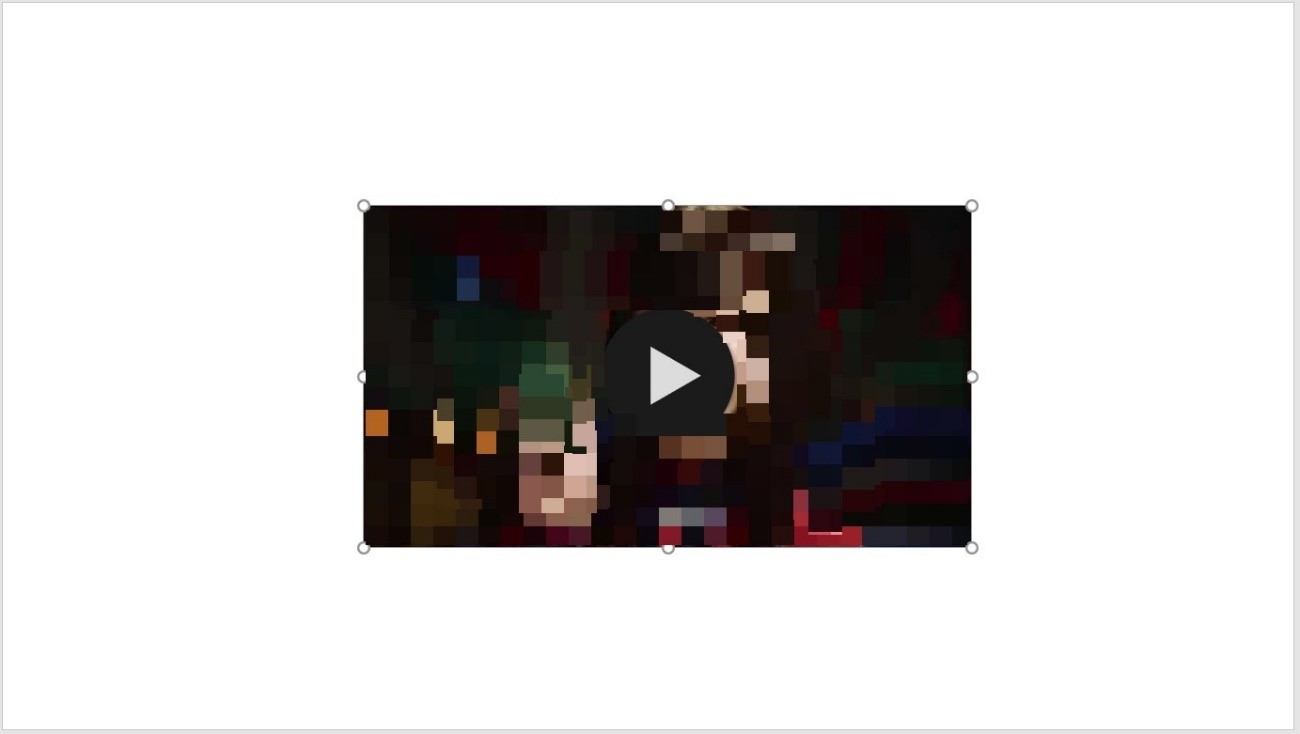
このようにすれば、パワーポイント上でyoutube動画を再生することができます。
ただ一つ注意しなければならないのは、「発表の際にはパソコンがインターネットにつながる状態にしておくこと」です。
上記の手順は、動画データを取り込んだ状態ではなく、リンクを張っているだけです。
ネットにつながらないと再生できないので気を付けてください。
パワポでビデオが作れる!手順の紹介
次に、パワーポイントで動画を作る手順を紹介します。
パワーポイントで作成したスライドは動画にすることができ、その手順は次の通りです。
(1)「ファイル」タブを押す
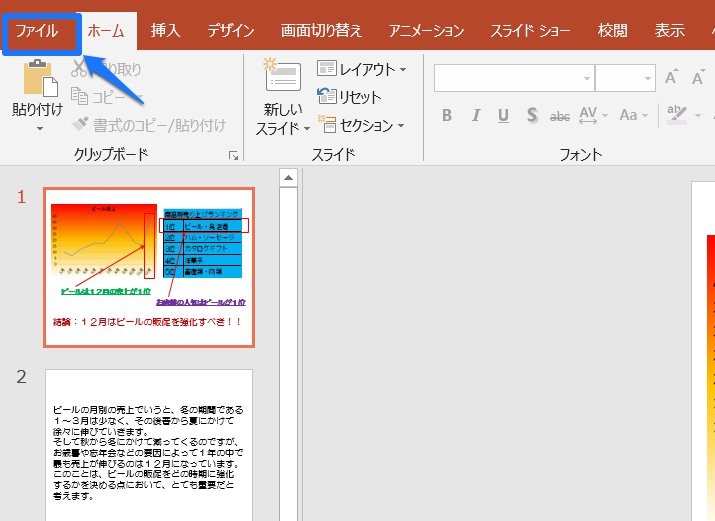
(2)「エクスポート」をクリックし、「ビデオの作成」を選択する
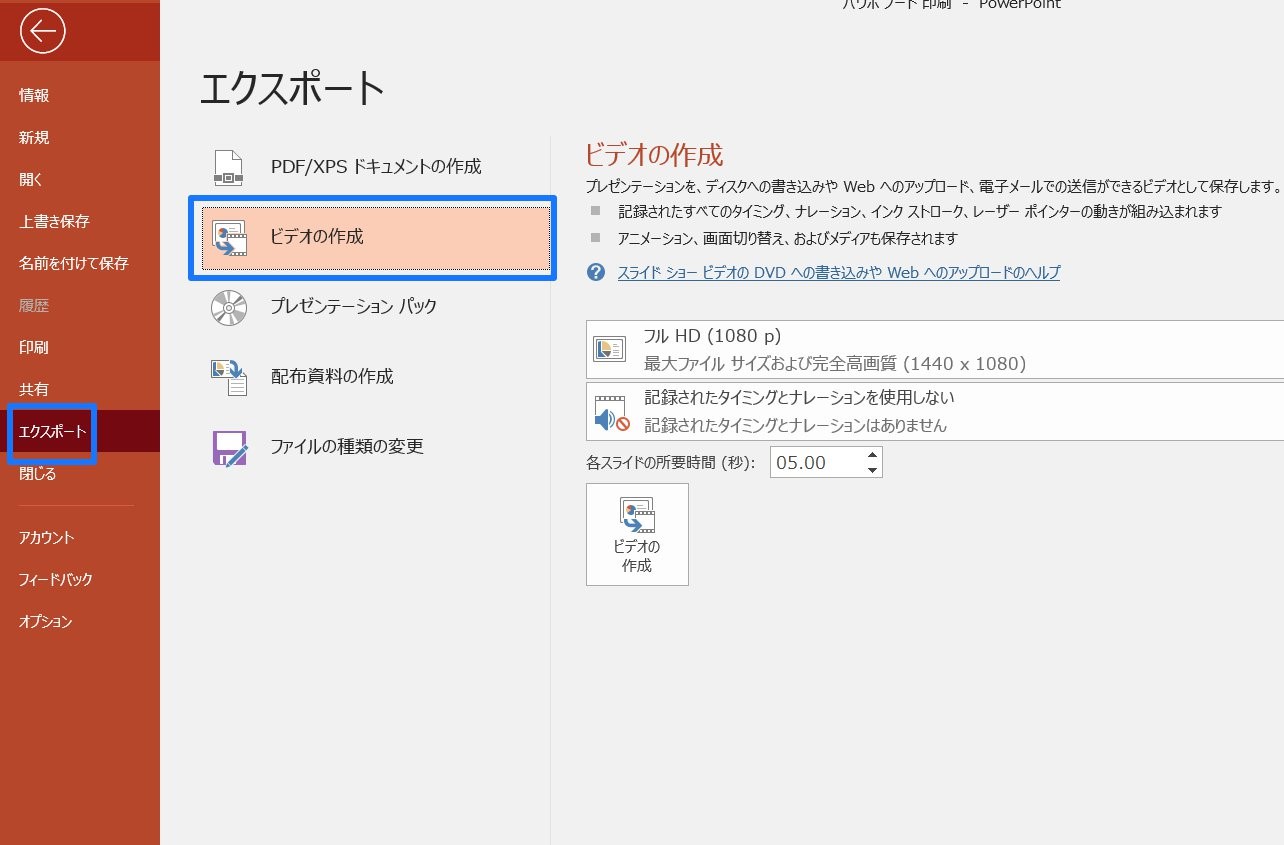
(3)画質やナレーションの有無、スライドの所要時間を任意で選択後、「ビデオの作成」をクリックする

(4)任意の保存場所とファイルを名を指定して保存すれば完了
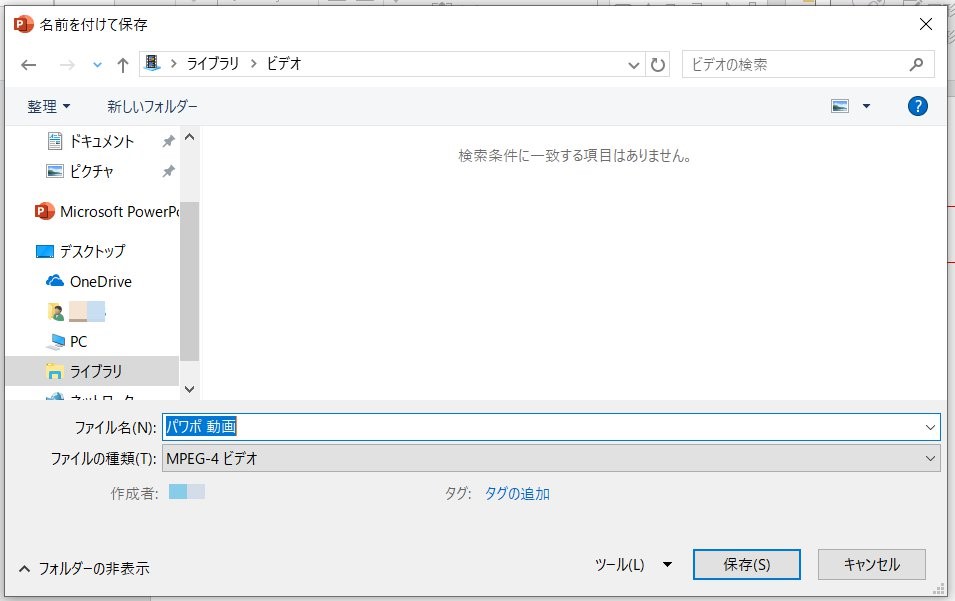
このようにすれば、パワーポイントのスライドが指定の再生時間での動画になります。
動画作成用のアプリを使わずに済むのでとても便利ですよ。
動画が再生できない?原因と対処法
最後に、パワーポイントで動画が再生できないトラブルの原因と対処法を解説します。
まず、「動画が再生できない」といっても原因は複数考えられますので、切り分けてみてみましょう。
動画の形式がサポートされていない
一つは、先ほども紹介した「動画の形式」が原因として考えられます。
動画の形式は世の中にたくさんありますが、パワーポイントで再生できるものは限られています。
そこで、「再生できる形式は?」で紹介した方法で動画の形式を確認し、サポートされていない形式の場合には形式変換用の無料アプリ等で変換をかけましょう。
動画データが移動・または削除された
パワーポイントで動画を再生するには、「埋め込みの基本手順」で紹介した「埋め込み」の他に「リンク」という方法もあります。
この方法のメリットは「パワーポイントデータが重くならない」ことですが、デメリットとして「動画データの保存場所を変える、動画データを削除すると動画が再生できなくなる」ことが挙げられます。

上記のように表示された場合には、リンク元の動画データを移動または削除していないか確認するようにしましょう。
画面描画の負荷が掛かりすぎている
もう一つは、画面描画の負荷が掛かりすぎている可能性もあります。
このような場合には次の方法を試してみてください。
(1)「ファイル」タブを押す
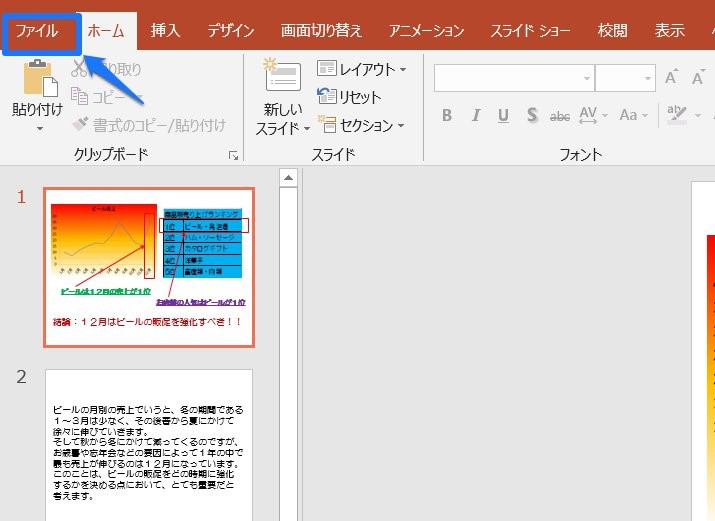
(2)「オプション」をクリックする
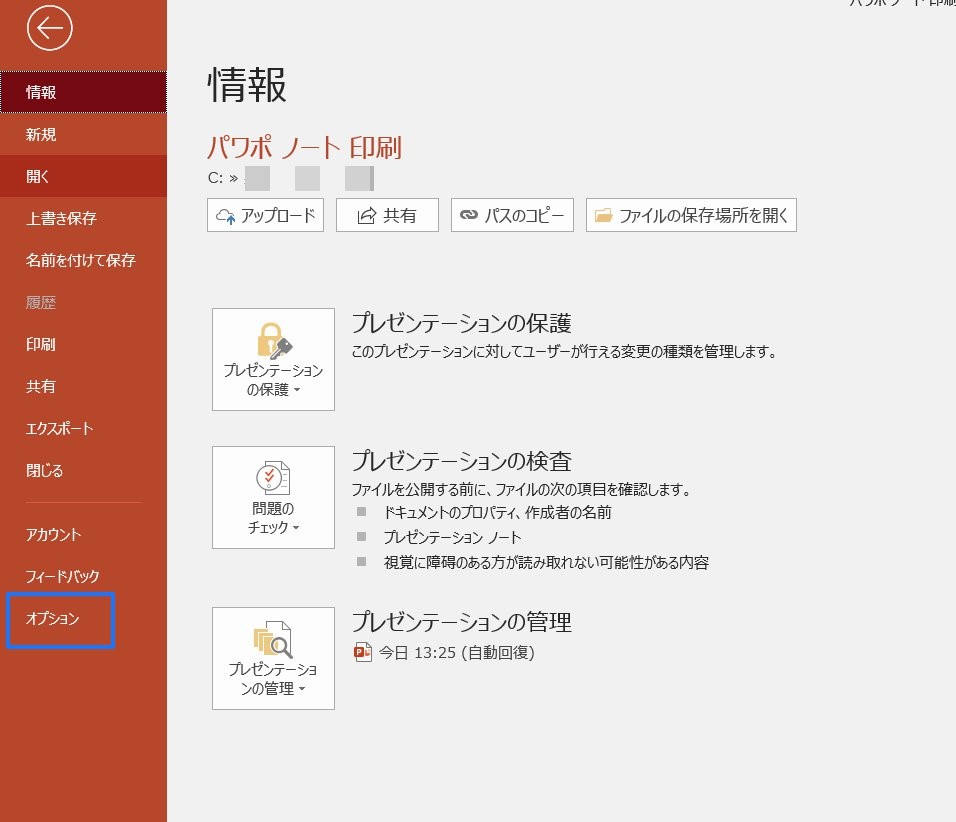
(3)「詳細設定」にある「スライド ショー実行中はハードウェア グラフィック アクセラレータを無効にする」にチェックを入れれば完了
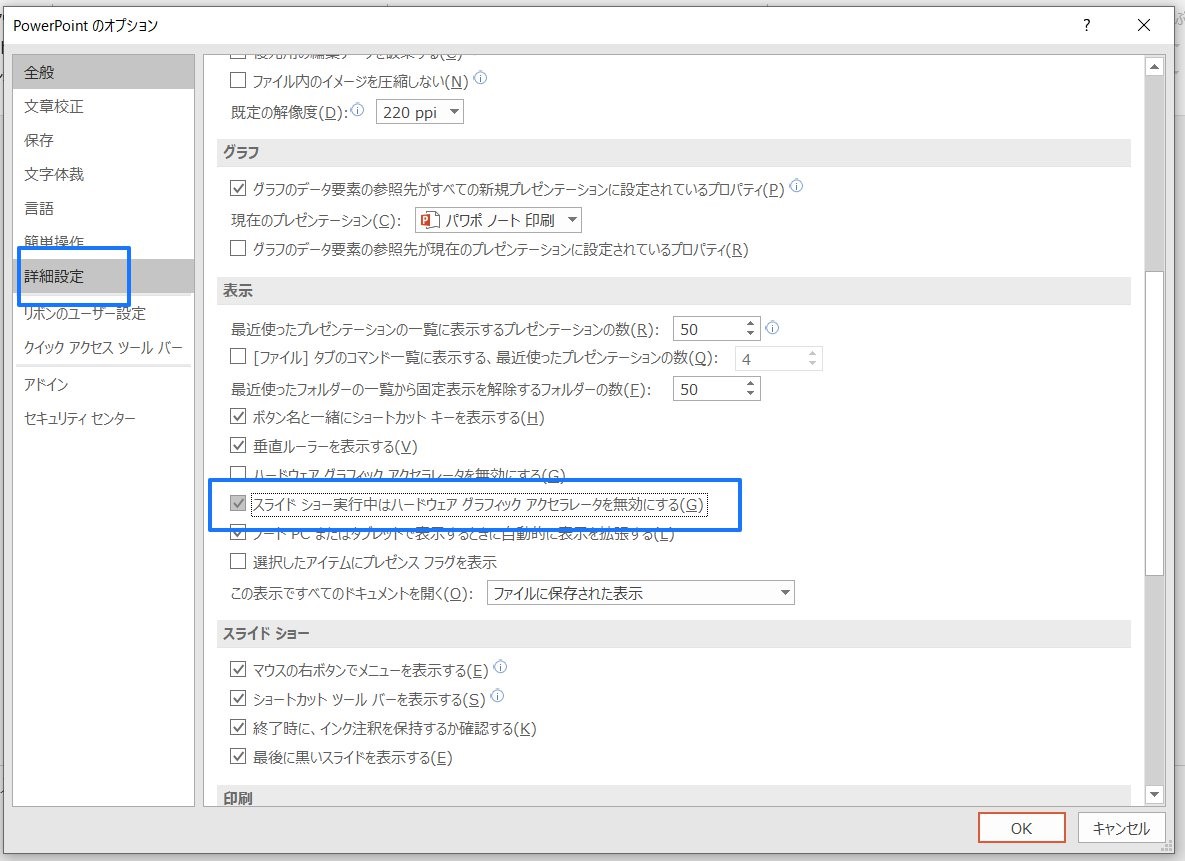
原因が分からない場合には、この方法も試してみましょう。
まとめ
以上、パワーポイントの動画について、埋め込む手順やパワポでサポートされている形式の紹介、パワポを動画にする方法とトラブルシューティングについて解説しました。
プレゼンテーションでは動画を再生する機会がたくさんあると思います。
そんな時に困らないよう、これらの知識をしっかりと身に付けてくださいね!

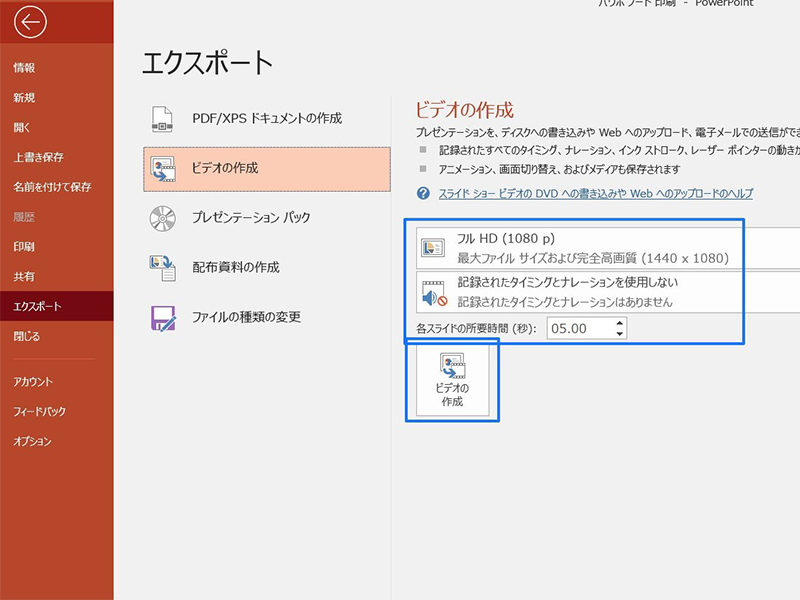

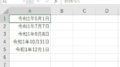

 【超簡単】WMVからMP4への変換方法4つ!おすすめ方法はコレ
【超簡単】WMVからMP4への変換方法4つ!おすすめ方法はコレ mp4への変換、方法4つとおすすめの変換ソフトを【簡単】にご紹介します
mp4への変換、方法4つとおすすめの変換ソフトを【簡単】にご紹介します MOVからMP4への変換、簡単な方法4選!初心者におすすめ【簡単】変換ソフトはどれ?
MOVからMP4への変換、簡単な方法4選!初心者におすすめ【簡単】変換ソフトはどれ?
コメント